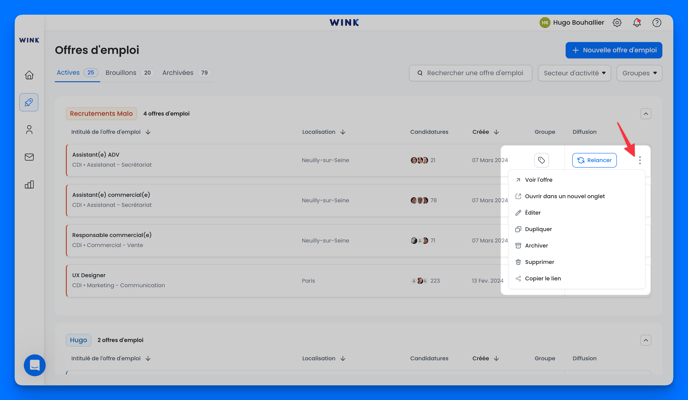Groupe d'offres d'emploi
Vous souhaitez grouper plusieurs postes entre eux ? Suivez notre guide pas à pas et créez votre premier groupe de postes !
Sommaire
Pourquoi créer des groupes ?
A partir du moment où vous commencez à avoir un nombre important d'offres d'emloi en cours de recrutement, il est intéressant de pouvoir créer des groupes pour un meilleur confort dans l'utilisation de Wink.
Si vous n’avez pas encore créé d’offre d’emploi, ça s’apprend ici : Créer une offre d’emploi🕺
Les intérêts sont multiples :
📂 Organisation optimisée : Créez des groupes de postes selon vos besoins spécifiques (filiale, localisation, ou tout autre critère pertinent). Intégrez autant d'offres d'emploi que vous souhaitez dans chaque groupe pour une vue consolidée.
👥 Gestion facilitée : Accédez rapidement aux informations de chaque groupe, suivez les postes vacants, et gérez les recrutements de manière plus efficace.
🚀 Efficacité accrue : Réduisez le temps de gestion grâce à une segmentation claire et accessible, directement depuis votre tableau de bord.
Créer son premier groupe
Rendez-vous sur l’icône "🚀 Offres d'emploi", vous atterrissez sur la page où tous vos postes sont recensés.
Lorsque vous créez votre compte, par défaut il n'y aura aucun groupe de créé.
Ainsi vos offres seront rattachées à un groupe par défaut appelé "Sans Groupe".
Pour créer ses premiers groupes il suffit de cliquer sur le bouton "+ Créer un nouveau groupe".
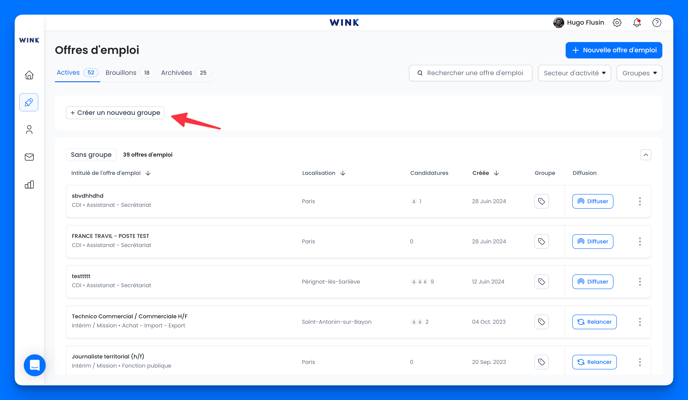
Après avoir cliqué, vous pourrez donner le nom que vous souhaitez à votre nouveau groupe (dans l'exemple : Comptable ) et cliquez sur le bouton qui indique le nom du nouveau groupe.
Petit tips, vous pouvez inclure des émojis 😎 aux noms de vos groupes.
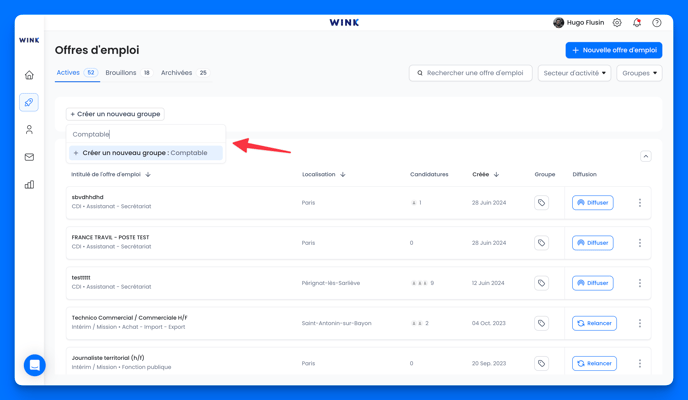
Le Groupe est créé et viendra se positionner tout en haut de la page des offres d'emploi.
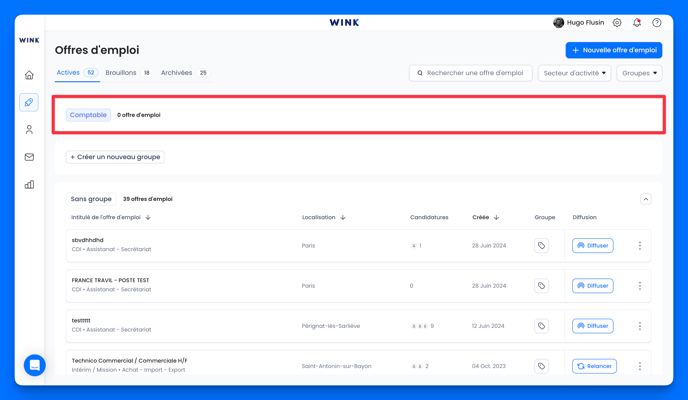
Ajouter une offre d'emploi à un groupe
Pour ajouter une offre d'emploi à un groupe, il y a plusieurs possibilités.
Attribuer une offre d'emploi à un groupe depuis la page "offres d'emploi"
Lorsque vous êtes sur la page Offres d'emploi, cliquez sur l'icône 🏷️ sur l'offre d'emploi que vous souhaitez attribuer à un groupe. Vous verrez apparaitre tous les groupes que vous avez déjà créés.
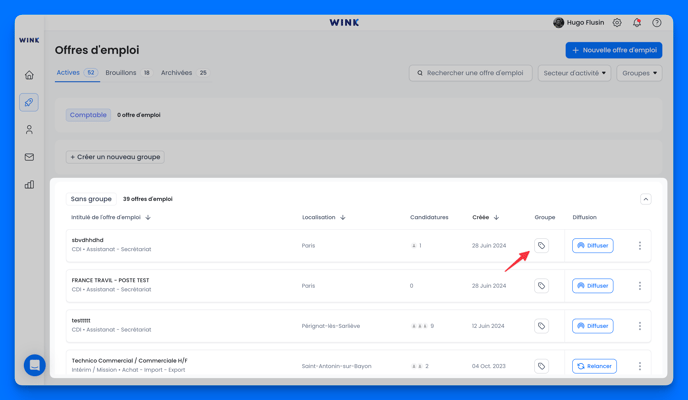
Vous n'avez plus qu'à sélectionner le groupe auquel vous souhaitez rattacher l'offre d'emploi en question.

Attribuer une offre d'emploi à un groupe lors de la création de l'offre
Lorsque vous créez une offre d'emploi, dès la première étape vous pourrez associer l'offre d'emploi à un groupe créé et également, si le cas échéant le groupe n'est pas créé, en créer un nouveau.
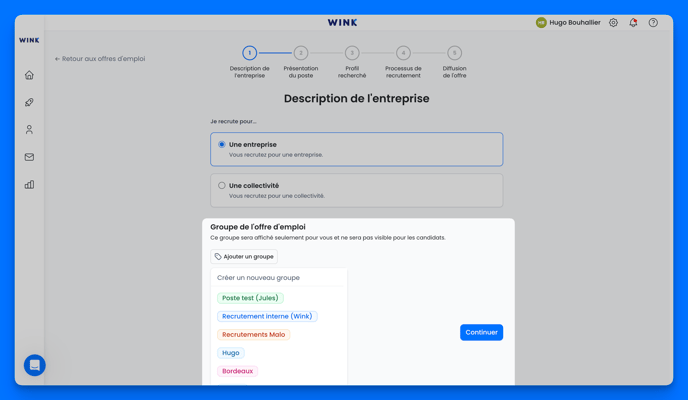
Modifier/ Supprimer un groupe
Vous pouvez bien évidemment modifier un groupe une fois qu'il a été créé.
Modifier un groupe
Pour modifier un groupe, passez votre curseur sur le groupe en question, vous verrez apparaître 3 petits points. Cliquez dessus.
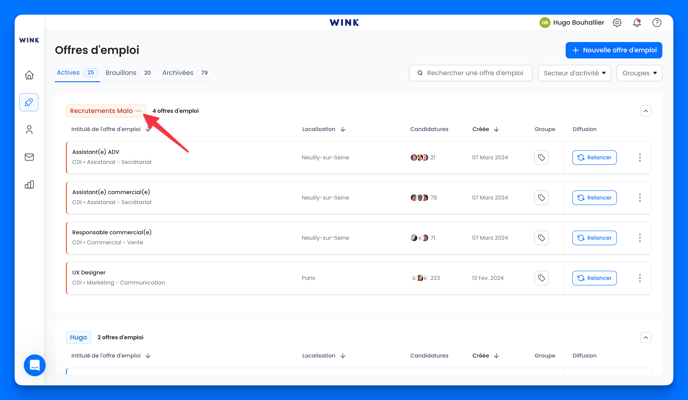
Modifier la couleur du groupe
Vous pourrez ainsi modifier la couleur du groupe parmi les 10 propositions de couleurs différentes.
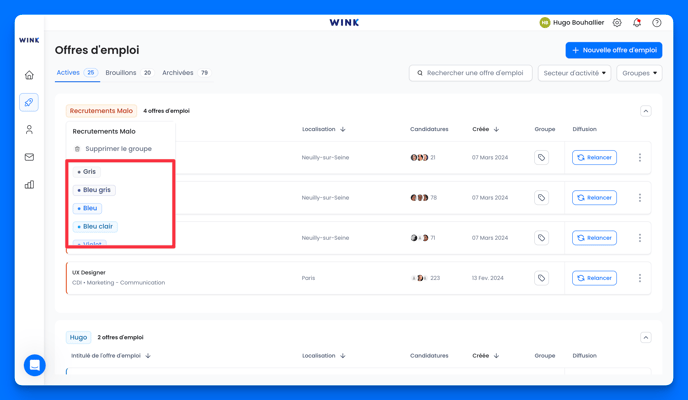
Modifier l'intitulé du groupe
Vous pourrez également modifier l'intitulé du groupe. Cliquez sur l'intitulé du groupe que vous lui avez déjà donné. Vous verrez un curseur clignoter, vous pouvez dès lors modifier à votre guise l'intitulé du groupe
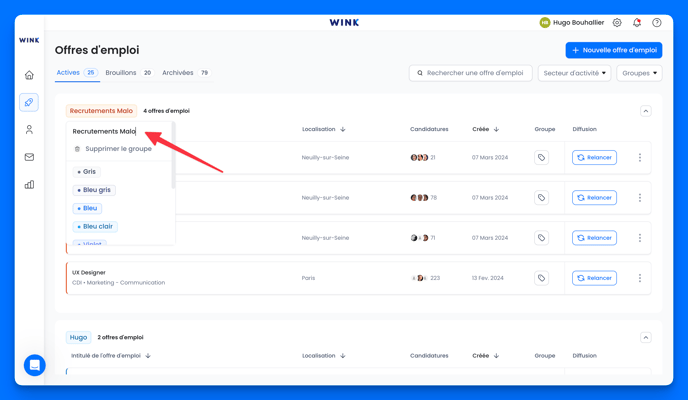
Supprimer un groupe
Vous pouvez également supprimer un groupe. Pour se faire cliquez sur le bouton "Supprimer le groupe". Un message d'alerte sera proposé, si vous validez la suppression du groupe les offres d'emploi anciennement attribuées au poste seront de nouveau intégrées dans le groupe 'par défaut'.
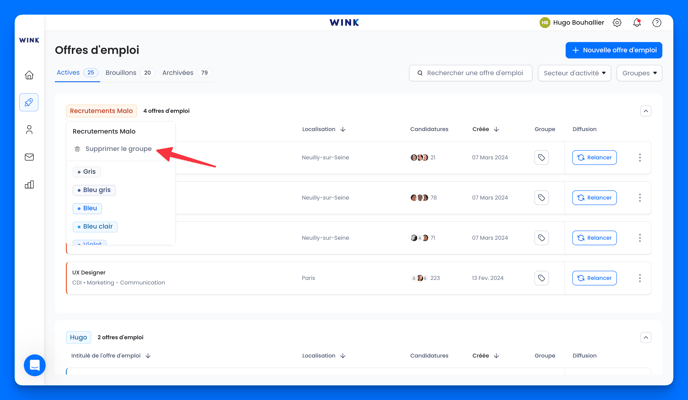
Afficher / Réduire les offres d'emploi d'un groupe
Vous pouvez choisir de ne pas afficher les offres d'emploi d'un groupe. Il suffit de cliquer sur la petite flèche qui monte. Les offres n'apparaitront plus.
Pour les faire apparaitre de nouveau il faut de nouveau cliquer sur la flèche qui descend.
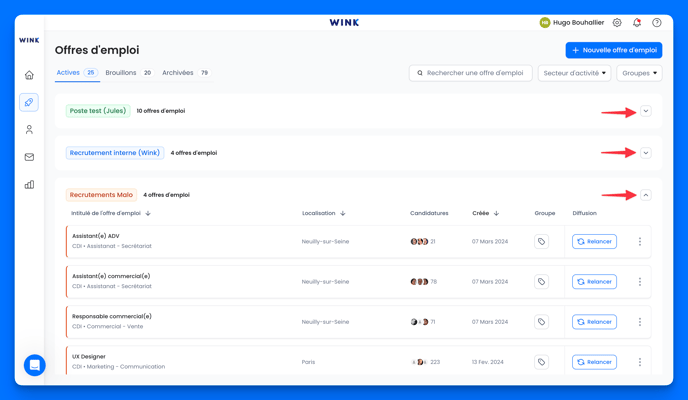
Visibilité sur la diffusion de vos annonces
Pour chaque offre d'emploi créée vous avez un retour immédiat sur l'état de la diffusion.
L'information se situe sur la partie droite du poste. Il y a 3 états possibles :
📡 Diffuser vos offres d'emploi
Cela signifie que vous n'avez jamais diffusé l'offre d'emploi. Ne perdez plus de temps. Cliquez sur le bouton et sélectionnez les sites d'emploi sur lesquels vous souhaitez que votre offre d'emploi apparaisse.

🟢 En cours de diffusion
Cela signifie que votre offre est bien en cours de diffusion sur au moins 1 site d'emploi.

🔄 Relancer
Cela signifie que votre offre a été diffusée mais qu'elle a dépassée le temps proposé par les sites d'emploi que vous avez sélectionnés. En général les sites d'emploi proposent une diffusion pour 30 jours. Cliquez sur le bouton et relancez l'annonce ;)

Les actions rapides
En cliquant sur la droite sur les 3 petits points vous aurez accès à des actions rapides :
-
Voir l'offre → Vous verrez l'offre telle qu'elle sera diffusée et visible pour les candidats
-
Ouvrir dans un nouvel onglet → Vous ouvrez la page de l'offre d'emploi dans un nouvel onglet de votre navigateur
-
Éditer → Vous pourrez modifier l'offre d'emploi
-
Dupliquer → Vous dupliquerez l'offre d'emploi pour ne pas à avoir à tout écrire à nouveau
-
Archiver → Votre offre d'emploi ne sera plus visible sur votre site carrière et ne sera plus diffusée. Elle apparaîtra dans l'onglet 'Archivées'. Une offre archivée peut être réactivée.
-
Supprimer → Vous supprimerez définitivement l'offre, elle ne sera plus visible et complètement supprimée de la base de données. Vous ne pourrez plus avoir accès aux informations de l'offre d'emploi.